So beheben Sie die WLAN-Datenschutzwarnung auf dem iPhone
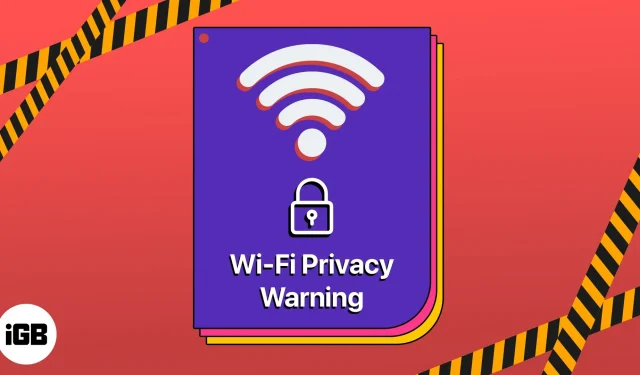
Hat es Sie auch verwundert, dass Sie eine „Datenschutzwarnung“ erhalten haben? Wi-Fi Privacy Alert ist eine iOS-Funktion, die Benutzer benachrichtigt, wenn ihr iPhone eine Verbindung zu einem unsicheren öffentlichen Wi-Fi-Netzwerk herstellt. In diesem Blog werde ich Ihre Bedenken zerstreuen und Ihnen zeigen, wie Sie das Problem mit der WLAN-Datenschutzwarnung auf einem iPhone mit iOS 16 beheben können.
Was ist die WLAN-Datenschutzwarnung auf dem iPhone?
Eine Warnmeldung weist darauf hin, dass das Netzwerk geöffnet ist und andere Personen im selben Netzwerk die Daten des Benutzers sehen können, einschließlich Passwörter, E-Mails und weitere vertrauliche Informationen. Öffentliches WLAN kann die MAC-Adressen von Benutzern im Netzwerk offenlegen. Laut Apple verwendet das iPhone zur Verbesserung der Privatsphäre für jedes WLAN-Netzwerk eine separate MAC-Adresse.
Der Erhalt einer Warnung bedeutet daher, dass Ihre MAC-Adresse nicht verborgen ist und das verbundene Netzwerk die Informationen sehen kann, die Sie über das Wi-Fi-Netzwerk senden. Darüber hinaus können Sie nachverfolgen, welche Websites Sie besuchen. Daher empfehle ich die Verwendung eines sicheren VPN auf Ihrem iPhone, wenn Sie mit einem öffentlichen Wi-Fi-Netzwerk verbunden sind.
Es gibt auch andere Gründe, warum Sie auf dem iPhone eine WLAN-Datenschutzwarnung erhalten. Für weitere Informationen tippen Sie auf das Informationssymbol neben dem Namen Ihrer Netzwerkverbindung. Möglicherweise sehen Sie, dass der Schalter „Private WLAN-Adresse“ für dieses Netzwerk deaktiviert ist oder dass das Netzwerk verschlüsselten DNS-Verkehr blockiert. Dies kann auch bei Ihrem Heim-WLAN oder anderen zuverlässigen WLAN-Netzwerken passieren.
Wenn Sie also frustriert sind und die WLAN-Datenschutzwarnung loswerden möchten, sehen Sie sich an, wie Sie sie auf Ihrem iPhone mit iOS 16 beheben können.
3 Möglichkeiten, das Problem mit der WLAN-Datenschutzwarnung auf dem iPhone zu beheben
Sie können eine WLAN-Datenschutzwarnung in drei einfachen Schritten schnell beheben:
1. Aktivieren Sie die private WLAN-Adresse auf dem iPhone
- Starten Sie die App „Einstellungen“ auf Ihrem iPhone → tippen Sie auf „WLAN“.
- Wählen Sie das Informationssymbol neben dem Namen Ihres WLAN-Netzwerks aus.
- Aktivieren Sie nun eine private WLAN-Adresse und schränken Sie die IP-Verfolgung ein.
Wenn Sie jetzt eine Verbindung zu einem Wi-Fi-Netzwerk herstellen, erhält Ihr iPhone eine eindeutige MAC-Adresse.
2. Vergessen Sie es und verbinden Sie es erneut mit dem WLAN auf dem iPhone
- Gehen Sie zu „Einstellungen“ → „WLAN“.
- Tippen Sie auf das Informationssymbol für Ihr WLAN.
- Wählen Sie „Dieses Netzwerk ignorieren“.
- Wählen Sie zur Bestätigung „Vergessen“ → Tippen Sie erneut auf Ihren WLAN-Namen, um die Verbindung zum Netzwerk wiederherzustellen.
- Geben Sie Ihr Passwort ein → klicken Sie auf „Beitreten“.
Wenn Sie Ihr Passwort vergessen haben, finden Sie hier unsere Anleitung zum Finden des WLAN-Passworts auf Ihrem iPhone.
3. Stellen Sie sicher, dass der Router über eine sichere Verbindung verfügt
Apple hat die Standardeinstellungen des WLAN-Routers abgeschlossen , um eine Verbindung zu Ihrem Heimnetzwerk einzurichten. Sobald alles eingerichtet ist, trennen Sie die Verbindung zum Netzwerk auf Ihrem iPhone und stellen Sie die Verbindung erneut her.
Gehen Sie bei Ihrer Sicherheit keine Kompromisse ein!
Das Auffinden einer WLAN-Datenschutzwarnung auf Ihrem iPhone kann alarmierend sein, aber die gute Nachricht ist, dass Sie das Problem schnell beheben können. Darüber hinaus sollten Sie die automatische Verbindung zu öffentlichen WLAN-Netzwerken deaktivieren und ein VPN verwenden, um Ihren Internetverkehr zu verschlüsseln. Obwohl diese Funktion Ihr iPhone vor möglichen Datenschutzverletzungen schützt, wenn es mit öffentlichen Wi-Fi-Netzwerken verbunden ist.



Schreibe einen Kommentar